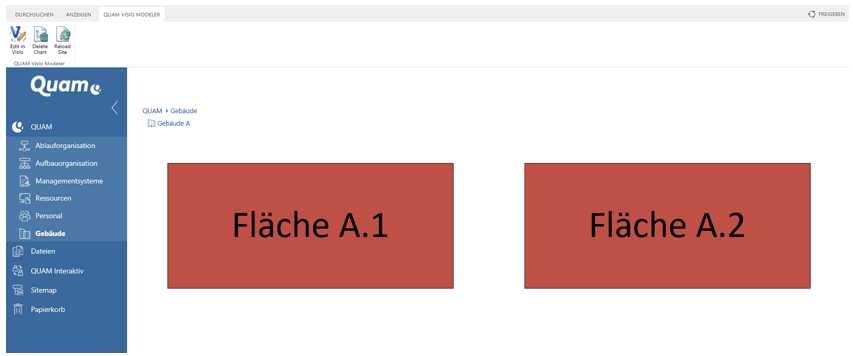Grafische Modellierung von Gebäudeplänen (Quam 5.3)
Um einen Gebäudeplan mit grafischen Werkzeugen zu modellieren öffnen Sie das entsprechende Element und gehen Sie wie folgt vor:
Öffnen Sie die Registerkarte |QUAM Visio Modeler (1).
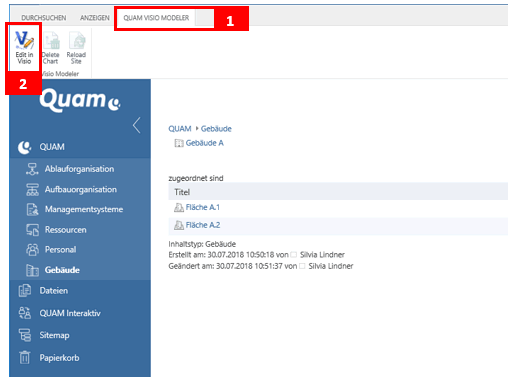
Möchten Sie eine Zeichnung erstellen oder Anpassungen an einer bestehenden Zeichnung vornehmen, dann betätigen Sie die Schaltfläche|Edit in Visio (2), um die Zeichenfläche in Microsoft Visio zu öffnen.
Öffnen Sie in Visio die Registerkarte |QUAM (3) im oberen Navigationsmenü. Hier finden Sie die folgenden wichtigen Funktionen:
- QUAM Objekte speichern (4): Die Visio-Zeichnung wird in der Datenbank gespeichert. Modellobjekte werden hierbei erzeugt, geändert bzw. gelöscht
- QUAM Objekte laden (5): Existierende Modellobjekte werden aus der Datenbank in die Zeichnung importiert.
- QUAM Modeler schließen (6): Visio wird geschlossen. Nicht gespeicherte Daten gehen hierbei verloren.
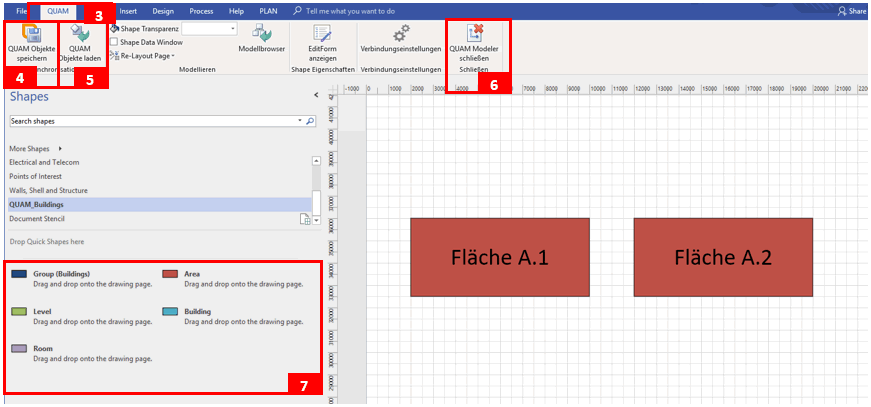
Um bereits angelegte Objekte auf das Zeichenblatt zu importieren, klicken Sie auf |QUAM Objekte laden. Die einzelnen Objekte erscheinen nun in der Mitte des Zeichenblattes. Um sie entsprechend dazustellen, sollten Sie die Shapes jedoch neu sortieren und anordnen. Gehen Sie dabei wie in Kapitel Layout-Anpassungen von Visio Prozess-Zeichnungen (Quam 5.3) beschrieben vor.
Links neben der Modellierungsfläche befindet sich die Schablone mit den verfügbaren Gebäude-Shapes (7). Um den Gebäudeplan zu modellieren, ziehen Sie die gewünschten Shapes per Drag & Drop auf die Zeichenfläche und ordnen Sie sie entsprechend an.
Hilfreiche Tipps und Tricks erfahren Sie in Kapitel Tipps für das Modellieren mit Visio (Quam 5.3).
Es besteht die Möglichkeit, Bilder von Gebäudeplänen auf die Zeichenfläche einzubinden und diese Bilder mit transparenten Shapes interaktiv zu gestalten. Lesen Sie mehr dazu in Kapitel Bilder einfügen - transparente Shapes (Quam 5.3).
Um grafisch neu erzeugte Gebäudepläne mit Informationen zu versehen, gehen Sie wie in Kapitel Bearbeiten und Verknüpfen von Elementen (Quam 5.3) beschrieben vor.